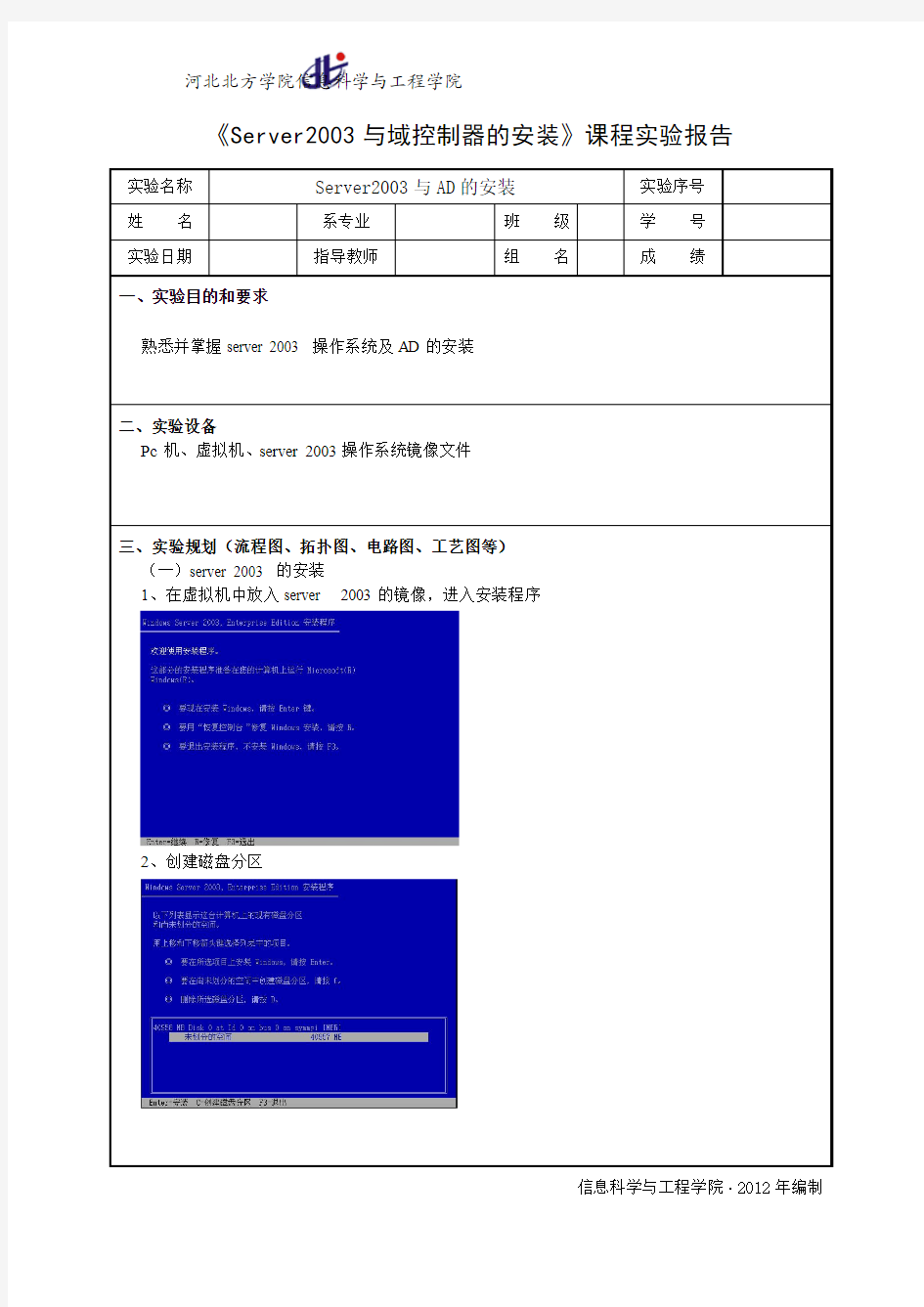
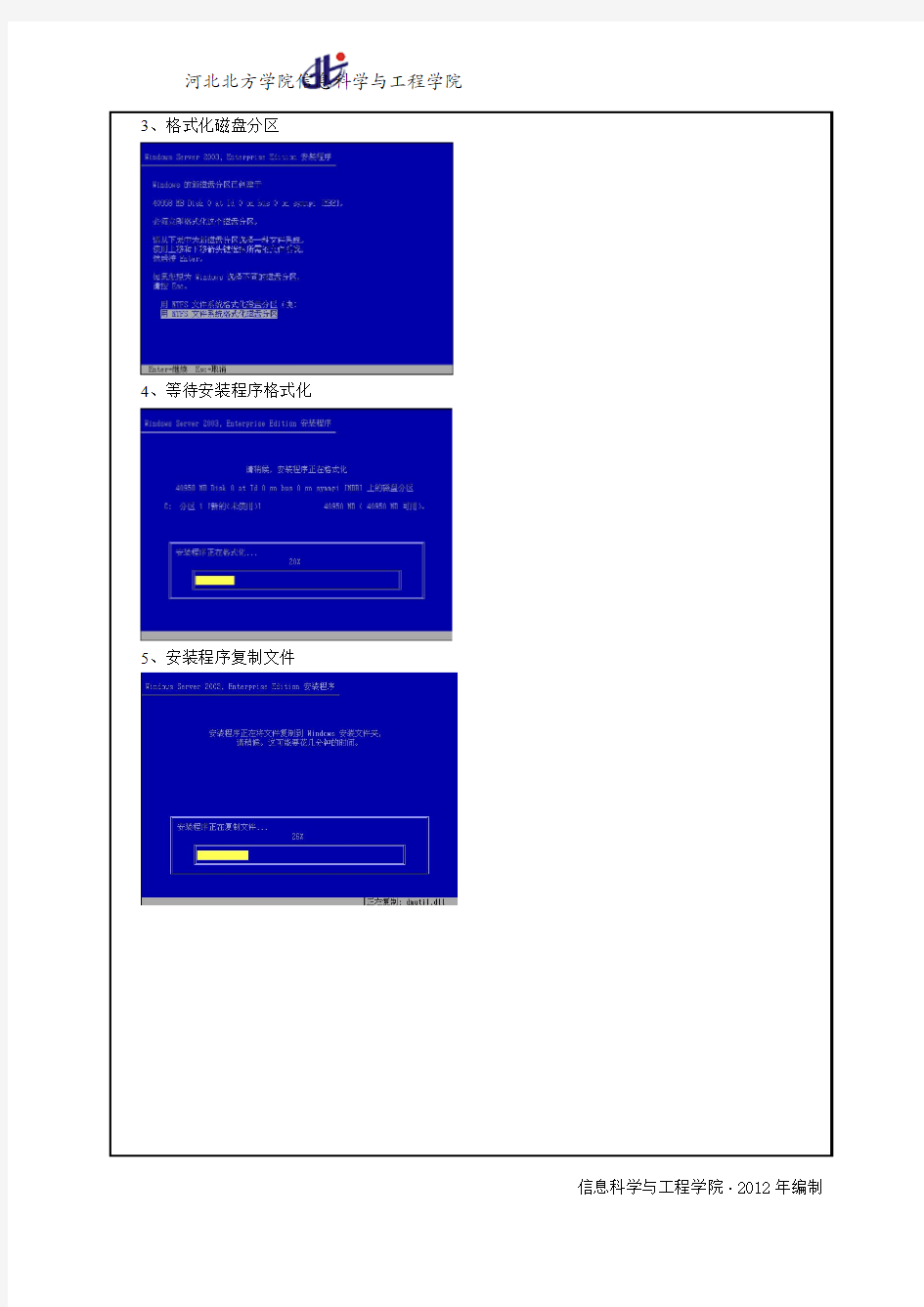
《Server2003与域控制器的安装》课程实验报告实验名称Server2003与AD的安装实验序号
姓名系专业班级学号
实验日期指导教师组名成绩一、实验目的和要求
熟悉并掌握server 2003 操作系统及AD的安装
二、实验设备
Pc机、虚拟机、server 2003操作系统镜像文件
三、实验规划(流程图、拓扑图、电路图、工艺图等)
(一)server 2003 的安装
1、在虚拟机中放入server 2003的镜像,进入安装程序
2、创建磁盘分区
3、格式化磁盘分区
4、等待安装程序格式化
5、安装程序复制文件
6、开始安装windows
7、进入“区域和语言选项”向导
8、输入姓名及单位信息,单击“下一步”
9、输入产品密钥
10、设置授权模式
11、设置计算机名称和管理员密码
12、设置日期和时间
13、等待安装网络
14、选择典型配置
15、等待程序安装
16、windows重新启动
17、登录到windows
18、server 2003 安装成功
四、实验过程(步骤、程序等)(二)、主域控制器的安装
1、在开始菜单选择“管理您的服务器”
2、选择“添加或删除角色”
3、进入安装向导
4、等待“检测本地连接的设置”
5、选择“自定义配置”
6、为服务器选择角色“域控制器”
7、单击“下一步”
8、单击“下一步”,继续AD安装向导
9、选择域控制器类型为“新域的域控制器”
10、选择创建域的类型为“在新林中的域”
11、将新建域名命名为“https://www.doczj.com/doc/0815555601.html,”
12、指定新域的NetBiOS名
NetBIOS 定义了一种软件接口
13、指定放置AD数据库和日志文件的文件夹,默认即可
13、指定系统卷共享的文件夹
14、DNS注册诊断,并选择将其作为首选DNS服务器
15、选择用户和组对象的默认权限,默认为第二个选项
16、设置目录还原模式的管理员密码
17、复查并确认选定的项
18.等待向导配置选项
19、完成AD安装向导
20、重新启动计算机后,显示此服务器已是域控制器
五、实验结果与分析
1.顺着步骤一步步来,熟悉了就简单了。
六、教师评价